En caso de necesitar detener la sincronización de alguna biblioteca sincronizada en nuestro equipo mediante OneDrive (ya sea la zona personal, alguna zona común - MS Teams -, o incluso carpetas concretas dentro de alguna de las zonas anteriores), podemos hacerlo accediendo a la configuración del cliente de escritorio de OneDrive instalado en nuestro equipo.
Para ello, pulsaremos con el botón derecho del ratón sobre el icono de OneDrive junto al reloj del sistema:
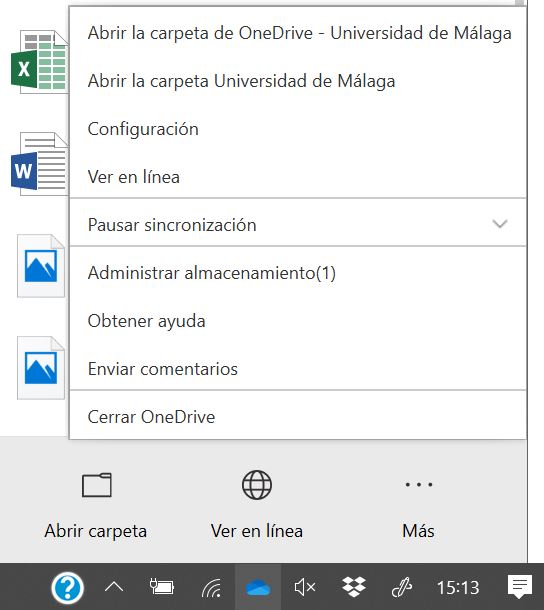
En el menú que saldrá tras pulsar el botón derecho del ratón sobre el icono de OneDrive, seleccionaremos la opción Configuración:
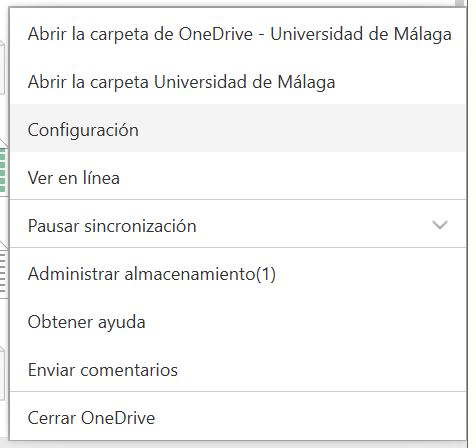
Podremos ver datos sobre nuestra cuenta (espacio total, espacio consumido, el nombre de nuestra propia cuenta) y datos sobre las Ubicaciones que se están sincronizando:
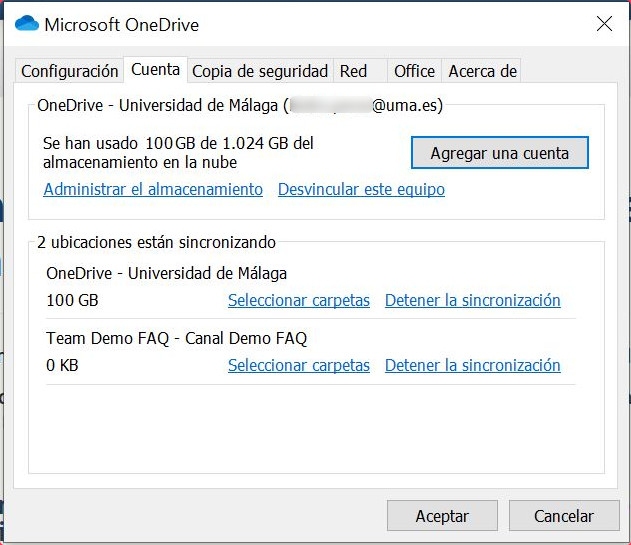
Si queremos parar completamente la sincronización de una ubicación, y por tanto, dejar de verla en nuestro equipo, pulsaremos sobre Detener la sincronización:
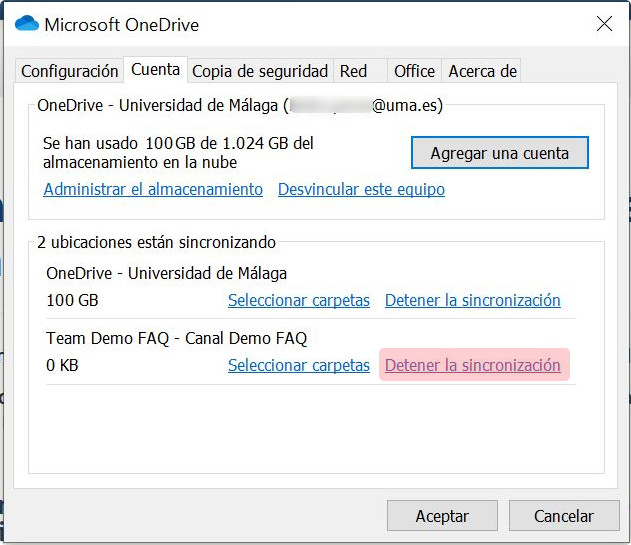
Desaparecerá la entrada correspondiente a la Ubicación cuya sincronización se ha detenido en nuestro explorador de archivos.
¿Y si queremos detener la sincronización de carpetas individuales?
Para detener la sincronización de carpetas concretas y no de Ubicaciones completas, deberemos elegir la opción Seleccionar carpetas:
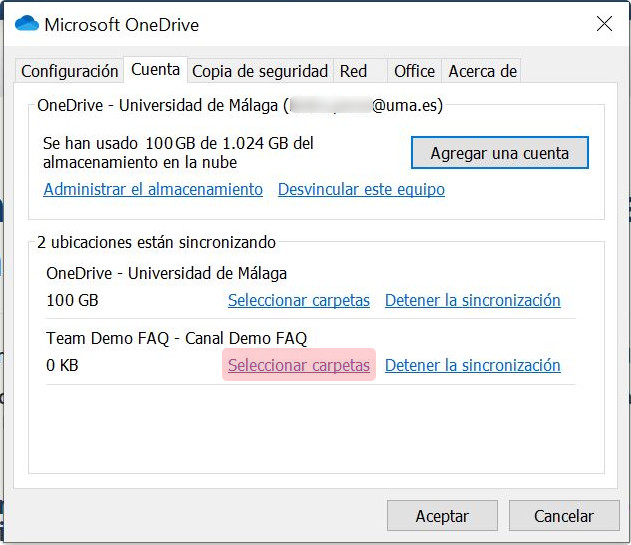
Al pulsar sobre la opción Seleccionar carpetas aparecerá esta ventana:

Tras elegir qué carpetas sincronizamos y qué carpetas dejamos fuera, pulsamos sobre el botón Aceptar.
Etiquetas: cloud, colaboración, equipo, excel, forms, grupo, nube, office, office365, onedrive, outlook, powerpoint, sharepoint, sincronización, skype, sway, teams, UMA, word, yammer
